Bạn đang mong muốn được hướng dẫn cách sử dụng Google Search Console một các chi tiết và dễ hiểu. Thì bài viết này là dành cho bạn.
1. Cài đặt Google Search Console
Bước 1: Truy cập vào Google Search Console và nhấn bắt đầu ngay bây giờ
Link truy cập: https://search.google.com/search-console/about
![[Chi Tiết] Cách Sử Dụng Google Search Console Từ A-Z -Update 2 Truy cập Google Search Console](https://tintucnong24h.com/wp-content/uploads/2022/07/truy-cap-google-search-console.png)
Sau đó đăng nhập Gmail mà bạn muốn quản lý
Bước 2: Nhập URL trang web
Sau khi đăng nhập bạn sẽ có 2 lựa chọn như sau:
![[Chi Tiết] Cách Sử Dụng Google Search Console Từ A-Z -Update 3 Google Search Console](https://tintucnong24h.com/wp-content/uploads/2022/07/Google-Search-Console.png)
Tại giao diện chính. Các bạn chọn “Tiền tố URL” và nhập url website
Ví dụ: ở đây mình chọn tiền tố URL và nhập link website: https://tintucnong24h.com/
Sau đó nhấn tiếp tục
![[Chi Tiết] Cách Sử Dụng Google Search Console Từ A-Z -Update 4 Nhập link website](https://tintucnong24h.com/wp-content/uploads/2022/07/nhap-link-website.png)
Bước 3: Tạo mã xác minh quyền sở hữu website
Google muốn xác minh rằng bạn là chủ sỡ hữu của website đó. Cho nên bạn cần phải gắn 1 đoạn mã vào website để Google xác minh và đo lường.
![[Chi Tiết] Cách Sử Dụng Google Search Console Từ A-Z -Update 5 Xác minh quyền sở hữu website](https://tintucnong24h.com/wp-content/uploads/2022/07/xac-minh-quyen-so-huu-website.png)
Các bạn chọn phương thức xác minh là “HTML” như hình bên dưới và nhấn “Sao chép” đoạn mã. Để chuẩn bị chèn vào website
![[Chi Tiết] Cách Sử Dụng Google Search Console Từ A-Z -Update 6 Chèn HTML vào website](https://tintucnong24h.com/wp-content/uploads/2022/07/chen-html-vao-website.png)
Bước 4: Chèn mã HTML vào Website để xác minh
-
1) Các bạn đăng nhập vào website
-
2) Kéo xuống phần “Plugin” => chọn “Cài mới”
![[Chi Tiết] Cách Sử Dụng Google Search Console Từ A-Z -Update 7 Cài Plugin cho website wordpress](https://tintucnong24h.com/wp-content/uploads/2022/07/cai-plugin-cho-website-wordpress.png)
-
3) Cài plugin: WPCode – Insert Headers and Footers (Tên mới)
Plugin này đã thay đổi tên nên mình sẽ hướng dẫn theo tên WPcode. Các bạn đừng để ý tên cũ nữa nhé.
![[Chi Tiết] Cách Sử Dụng Google Search Console Từ A-Z -Update 8 Plugin WpCode (Tên mới)](https://tintucnong24h.com/wp-content/uploads/2022/07/wpcode.jpg)
![[Chi Tiết] Cách Sử Dụng Google Search Console Từ A-Z -Update 9 Insert Headers and Footers by WPBeginner](https://tintucnong24h.com/wp-content/uploads/2022/07/cai-plugin-Insert-Headers-and-Footers.png)
Nếu bạn nào đã cài thì bỏ qua bước này. Còn bạn nào chưa cài thì nhấn “Cài đặt”, chờ vài giây, nó sẽ hiện lên nút “Kích hoạt”. Các bạn nhấn “Kích hoạt” là xong nhé
-
4) Chèn mã vào website thông qua plugin WPCode – Insert Headers and Footers
Các bạn vào “Code Snippets“, sau đó chọn “Header & Footer”
![[Chi Tiết] Cách Sử Dụng Google Search Console Từ A-Z -Update 10 Chèn Code vào Header và Footer](https://tintucnong24h.com/wp-content/uploads/2022/07/chen-code-vao-header-and-footer.jpg)
Các bạn copy đoạn mã HTML tại Google Search Console lúc nãy dán vào ô đầu tiên nhé. Cụ thể là ô “Scrip ở Header” như hình bên dưới
![[Chi Tiết] Cách Sử Dụng Google Search Console Từ A-Z -Update 11 Chèn html vào website](https://tintucnong24h.com/wp-content/uploads/2022/07/chen-html-vao-website-01.png)
![[Chi Tiết] Cách Sử Dụng Google Search Console Từ A-Z -Update 12 Sau khi chèn html vào website](https://tintucnong24h.com/wp-content/uploads/2022/07/chen-html-vao-website-02.png)
Các bạn kéo xuống dưới cùng, nhấn “Lưu” là được nhé
Bước 5: Quay lại giao diện Google Search Console để xác minh
![[Chi Tiết] Cách Sử Dụng Google Search Console Từ A-Z -Update 13 Nhấn xác minh tại Google Search Console](https://tintucnong24h.com/wp-content/uploads/2022/07/nhan-xac-minh-tai-google-search-console.png)
Lúc này nó sẽ kiểm tra trạng thái xác minh tầm 3 giây. Nếu hiện ra màu xanh “Đã xác minh quyền sở hữu” là thành công nhé. Các bạn nhấn “Chuyển đến sản phẩm” là xong
![[Chi Tiết] Cách Sử Dụng Google Search Console Từ A-Z -Update 14 Chuyển đến sản phẩm là xong](https://tintucnong24h.com/wp-content/uploads/2022/07/chuyen-den-san-pham.png)
2. Cách sử dụng Google Search Console đúng chuẩn
2.1 Thêm sơ đồ trang web/blog
Việc thêm sơ đồ trang web giúp cho Google hiểu rõ hơn về trang web của bạn, để dễ dàng lập chỉ mục cho bài viết.
![[Chi Tiết] Cách Sử Dụng Google Search Console Từ A-Z -Update 15 Thêm sơ đồ trang web](https://tintucnong24h.com/wp-content/uploads/2022/07/them-so-do-trang-web.jpg)
Có 4 việc bạn cần làm để hoàn thành. Mình có đánh số như trên hình. Các bạn làm theo là được nhé
- 1) Vào sơ đồ trang web
- 2) Copy “sitemap_index.xml” và dán vào ô (như hình)
- 3) Nhấn nút gửi
- 4) Thành công
2.2 Cách Index 1 URL
Bạn chỉ cần hiểu “index” là việc Google “cho phép URL của bạn hiển thị trên Google”. Tuy nhiên, nằm ở vị trí top mấy thì nó phụ thuộc vào kỹ thuật SEO của bạn. Việc index chỉ là bước Google cho phép hiển thị.
Câu hỏi đặt ra: Làm thế nào để Google Index URL?. Các bạn nhìn hình và làm theo là được nhé
Bước 1: Copy URL bài viết/ trang
Ví dụ: Mình muốn Google Index bài viết có URL là: https://tintucnong24h.com/cach-viet-blog-kiem-tien-online/ thì mình sẽ copy URL này.
![[Chi Tiết] Cách Sử Dụng Google Search Console Từ A-Z -Update 16 Copy URL trang hoặc bài viết](https://tintucnong24h.com/wp-content/uploads/2022/07/copy-url-bai-viet.png)
Bước 2: Vào Search Console – Dán URL và nhấn vào URL đó bên dưới để kiểm tra
Các bạn dán link (url) copy lúc nãy vào ô như hình bên dưới. Sau đó nhấn vào url nó hiện ra bên dưới.
![[Chi Tiết] Cách Sử Dụng Google Search Console Từ A-Z -Update 17 Dán URL vào Search Console và kiểm tra](https://tintucnong24h.com/wp-content/uploads/2022/07/dan-url-vao-search-console-va-kiem-tra.png)
Nó sẽ hiện ra 1 bản kiểm tra. Lúc này quá trình truy xuất dữ liệu từ Google đang diễn ra.
![[Chi Tiết] Cách Sử Dụng Google Search Console Từ A-Z -Update 18 Truy xuất dữ liệu từ Google Index](https://tintucnong24h.com/wp-content/uploads/2022/07/truy-xuat-du-lieu-tu-google.png)
Sau khi kết thúc quá trình kiểm tra. Các bạn nhấn yêu cầu lập chỉ mục là được
![[Chi Tiết] Cách Sử Dụng Google Search Console Từ A-Z -Update 19 Nhấn yêu cầu lập chỉ mục (tức là yêu cầu index)](https://tintucnong24h.com/wp-content/uploads/2022/07/nhan-yeu-cau-lap-chi-muc.png)

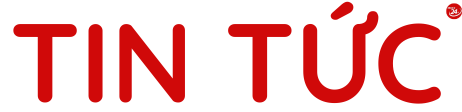
![[Chi Tiết] Cách Sử Dụng Google Search Console Từ A-Z -Update 1 Truy cập Google Search Console](https://tintucnong24h.com/wp-content/uploads/2022/07/truy-cap-google-search-console-1024x490.png)